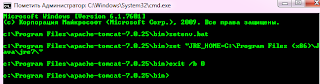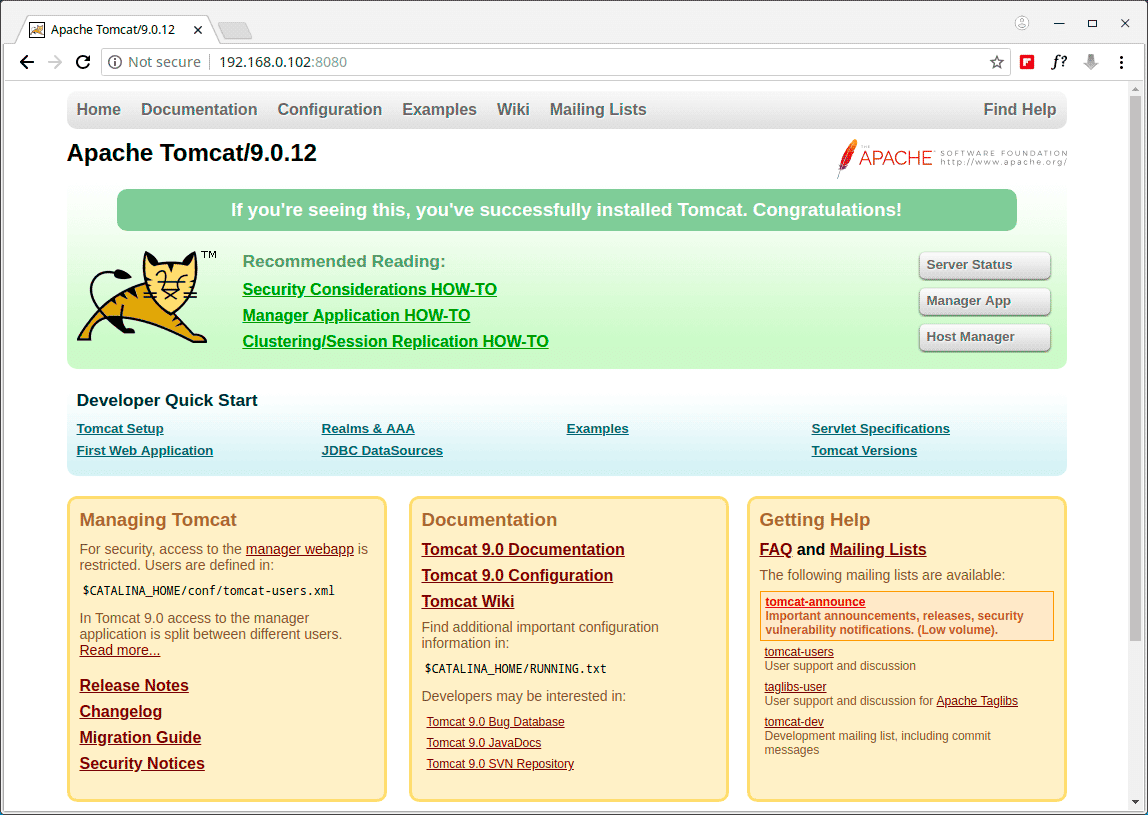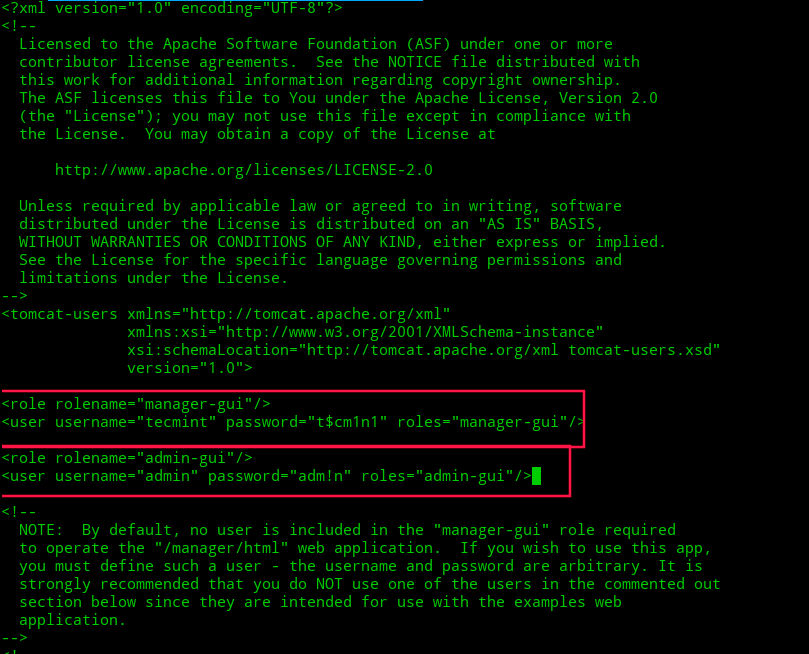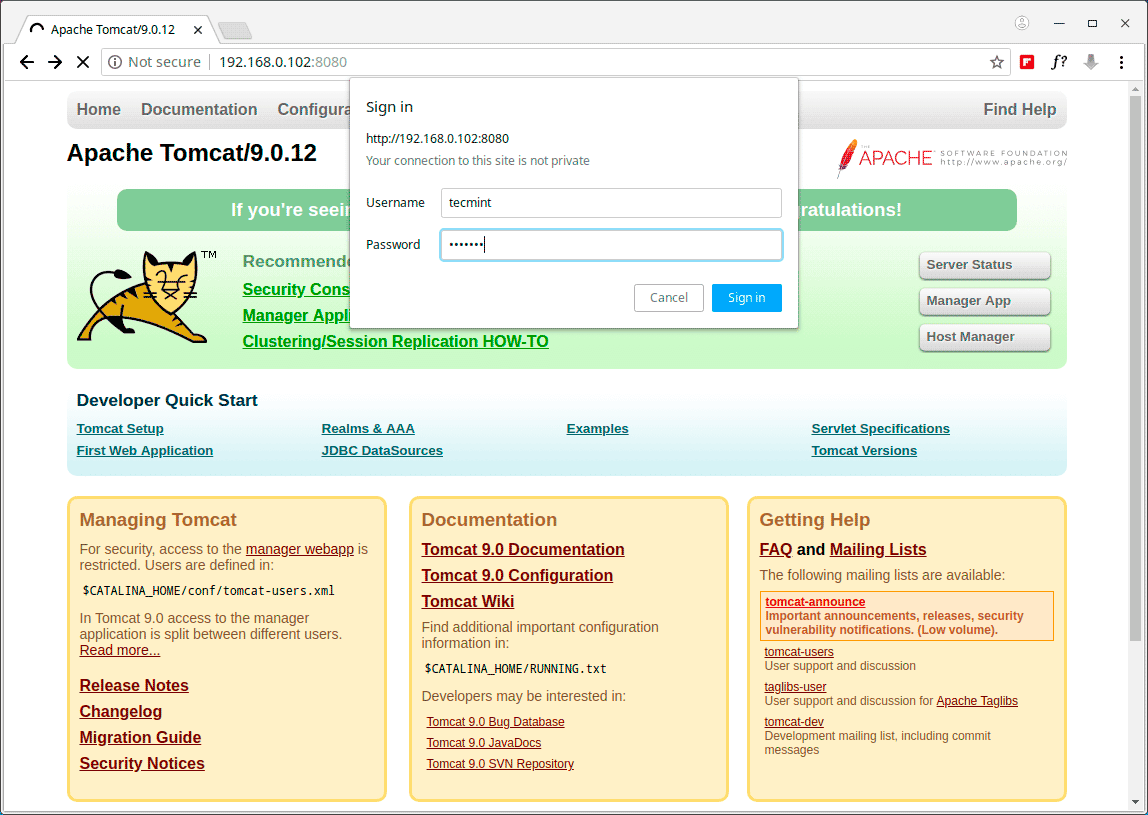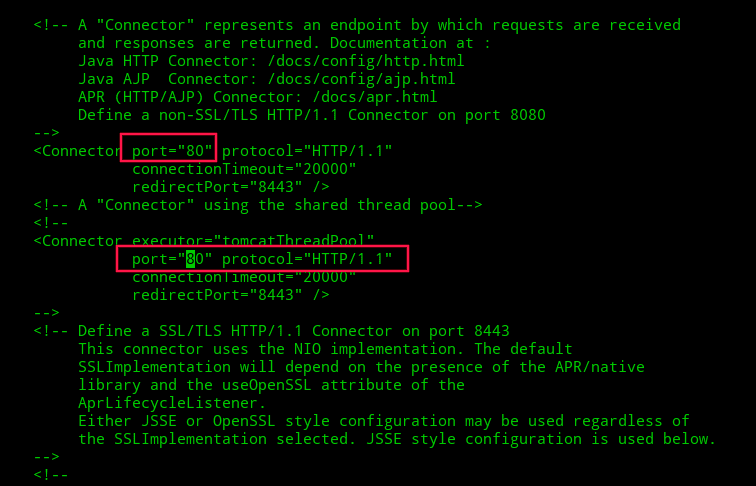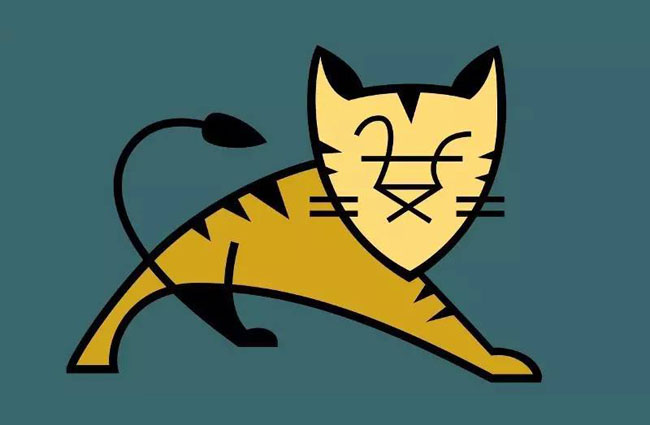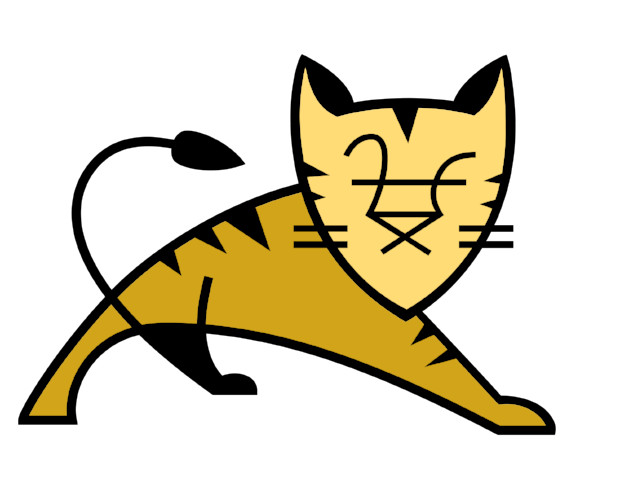thetekst
пятница, 10 февраля 2012 г.
Устанавливаем Tomcat для Windows x64
Скачиваем Tomcat
разархивируем его на c:\Program Files\apache-tomcat-7.0.25\
Если запустить командную строку (cmd) и написать там:
c:\Program Files\apache-tomcat-7.0.25\bin>startup
То мы увидим следующий текст:
Neither the JAVA_HOME nor the JRE_HOME environment variable is defined
At least one of these environment variable is needed to run this program
c:\Program Files\apache-tomcat-7.0.25\bin>
Это говорит нам о том, что серверу Tomcat нужно указать, где находится установленный JRE/JDK
Есть несколько способов сделать это.
Способ 1
В c:\Program Files\apache-tomcat-7.0.25\bin\ создаем файл setenv.bat
Пишем в нем:
set «JRE_HOME=c:\Program Files\Java\jre7\»
exit /b 0
Будьте внимательны!
В официально документации c:\Program Files\apache-tomcat-7.0.25\RUNNING.txt
Написано, что нужно прописать такой текст:
set «JRE_HOME=%ProgramFiles%\Java\jre6»
exit /b 0
Это не верно для Windows x64, т.к. на диске C:\ существует две папки Program Files:
1) Program Files //первая служит для 64-х разрядных программ
2) Program Files (x86) //вторая служит для программ под 32-х разрядную Windows
Т.к. У меня Java (JRE/JDK) установлены под 64-bit, то они находятся в папке
1) Program Files
А строка set «JRE_HOME=%ProgramFiles%\Java\jre6» подразумевает папку 2) Program Files (x86)
Значит она не найдет и не запустит Tomcat. Поэтому я явно указал путь к Program Files
Далее в cmd пишем:
c:\Program Files\apache-tomcat-7.0.25\bin>setenv.bat
Получаем:
c:\Program Files\apache-tomcat-7.0.25\bin>set «JRE_HOME=C:\Program Files (x86)\Java\jre7\»
c:\Program Files\apache-tomcat-7.0.25\bin>exit /b 0
c:\Program Files\apache-tomcat-7.0.25\bin>
Если папки перепутаны, то при запуске setenv.bat мы получим
Далее запускаем файл startup
c:\Program Files\apache-tomcat-7.0.25\bin>startup
Запускаем
c:\Program Files\apache-tomcat-7.0.25\bin>startup
И снова все работает =)
Способ 3
В папке c:\Program Files\apache-tomcat-7.0.25\bin\ есть файл catalina.bat
Нужно открыть его блокнотом и найти строки
rem Guess CATALINA_HOME if not defined
set «CURRENT_DIR=%cd%»
давайте вставим перед этими строками путь к JRE, чтобы получилось так:
set JAVA_HOME=c:\Program Files\Java\jre7\
rem Guess CATALINA_HOME if not defined
set «CURRENT_DIR=%cd%»
Запускаем
c:\Program Files\apache-tomcat-7.0.25\bin>startup
enjoy =)
Меняем порт с 8080 на 80
Открываем файл c:\Program Files\apache-tomcat-7.0.25\conf\server.xml
Находим там строку:
И меняем 8080 на 80
Создаем bat-файлы для быстрого запуска/остановки Tomcat
Создаем файл Start.bat:
cd c:\Program Files\apache-tomcat-7.0.25\bin\
startup
Как установить и настроить Apache Tomcat 9 в CentOS 8/7?
ApacheTomcat (ранее известный как Jakarta Tomcat) — это веб-сервер с открытым исходным кодом, разработанный Apache Foundation для предоставления чистого HTTP-сервера Java, который позволит вам легко запускать файлы Java, что означает, что Tomcat не является обычным сервером, как Apache или Nginx, потому что его главная цель — обеспечить хорошую веб-среду для запуска только приложений Java в отличие от других обычных веб-серверов.
В этой статье мы расскажем вам об установке Apache Tomcat 9 на RHEL/CentOS 8/7/6.
Шаг 1: Установка и настройка Java
Прежде чем приступить к установке Tomcat, убедитесь, что на вашем Linux-компьютере установлена JAVA для запуска Tomcat. Если нет, установите последнюю версию JAVA или используйте следующую команду yum для установки доступных Java из репозиториев по умолчанию:
После установки Java вы можете проверить недавно установленную версию JAVA, выполнив следующую команду в вашей системе:
Пример вывода
Шаг 2: Установка ApacheTomcat 9
После установки JAVA в системе пришло время загрузить последнюю версию ApacheTomcat (т.е. 9.0.26), которая является самой последней стабильной версией на момент написания этой статьи. Если вы хотите выполнить проверку, перейдите на следующую страницу загрузки Apache и проверьте, доступна ли более новая версия:
Теперь загрузите последнюю версию ApacheTomcat 9, используя следующую команду wget, и настройте её, как показано ниже:
Примечание. Замените номер версии ApacheTomcat 9 прописанный в команде выше, на последнюю доступную версиею.
Перед запуском службы Tomcat настройте переменную среды CATALINA_HOME в своей системе с помощью следующей команды:
Теперь все готово для запуска веб-сервера tomcat с использованием сценариев, предоставляемых пакетом tomcat:
Пример вывода
Теперь, чтобы открыть Tomcat из браузера, перейдите к своему IP-адресу или домену с портом 8080 (поскольку Tomcat всегда будет работать на порте 8080), например: mydomain.com:8080, замените mydomain.com вашим IP-адресом или доменом:
Каталог по умолчанию для файлов Tomcat будет находиться в /usr/local/tomcat9, вы можете просматривать файлы конфигурации в папке conf, на главной странице, которую вы видели выше, когда вы открываете свой веб-сайт на порт 8080, в /usr/local/tomcat9/conf.
Шаг 3: Настройка ApacheTomcat 9
По умолчанию вы можете получить доступ только к странице Tomcat по умолчанию, чтобы получить доступ к административным и другим разделам, таким как «Состояние сервера», «Приложение менеджера» и «Диспетчер хостов». Вам необходимо настроить учетные записи пользователей для администраторов и менеджеров.
Для этого вам нужно отредактировать файл ‘tomcat-users.xml‘, расположенный в каталоге /usr/local/tomcat9/conf.
Настройка учетных записей Tomcat
Например, чтобы назначить роль manager-gui пользователю с именем «sedicomm» с паролем «t$cm1n1», добавьте следующую строку кода в файл конфигурации внутри раздела:
Аналогично, вы также можете добавить роль «admin-gui» для администратора с именем «admin» с паролем «adm!N», как показано ниже:
Включить удаленный доступ к Tomcat
По умолчанию доступ к разделу Manager и Host Manager ограничен только локальным узлом, чтобы разрешить доступ к этим страницам, необходимо указать IP-адрес или диапазон сети в файле конфигурации:
Затем найдите следующую строку и замените её на эту, чтобы разрешить tomcat доступ с IP-адреса 192.168.56.10.
Вы также можете разрешить tomcat доступ из локальной сети 192.168.56.0.
После настройки ролей администратора и менеджера перезапустите Tomcat и попробуйте получить доступ к разделу администратора:
Теперь нажмите на вкладку «Состояние сервера», она предложит вам ввести учетные данные пользователя, ввести имя пользователя и пароль, которые вы добавили выше в файле конфигурации:
Как только вы введете учетные данные пользователя, вы увидите страницу, аналогичную приведенной ниже:
Изменение порта ApacheTomcat
Если вы хотите запустить Tomcat на другом порту, скажите 80 порт. Вам нужно будет отредактировать файл ‘server.xml‘ в ‘/usr/local/tomcat9/conf/‘. Перед изменением порта обязательно остановите использование сервера Tomcat.
Теперь откройте файл server.xml с помощью редактора Vi.
Теперь выполните поиск «Connector port» и измените его значение с 8080 на 80 или любой другой порт, который вы хотите, следующим образом.
Чтобы сохранить файл и перезапустить сервер ApacheTomcat, используйте команду ниже:
Вот так, ваш сервер Tomcat будет работать на 80-порт.
Конечно, вы должны запустить все вышеперечисленные команды как root, если вы этого не сделаете, они не будут работать, потому что мы работаем над каталогом /usr/local, который является папкой, принадлежащей только пользователю root, если вы хотите, чтобы вы могли запускать сервер как обычный пользователь, но вам придется использовать папку HOME в качестве рабочей области для загрузки, распаковки и запуска сервера ApacheTomcat.
Чтобы получить некоторую информацию о вашем работающем сервере Tomcat и вашем компьютере, запустите:
Пример вывода
Вот и всё! Теперь вы можете начать развертывание приложений на основе JAVA в ApacheTomcat 9. Для получения дополнительной информации о развертывании приложений и создании виртуальных хостов ознакомьтесь с официальной документацией Tomcat.
Спасибо за уделенное время на прочтение статьи!
Если возникли вопросы, задавайте их в комментариях.
Подписывайтесь на обновления нашего блога и оставайтесь в курсе новостей мира инфокоммуникаций!
Как установить томкат на windows
Следующий шаг после установки Tomcat — выбрать базовые настройки. Этот процесс разбит на два этапа , которые детально описаны в этой статье. Первый — редактирование файлов настроек XML , второй — выбор соответствующих переменных для среды.
Файлы настроек XML
Два самых важных файла настроек, чтобы запустить Tomcat, называются .xml и web.xml. По умолчанию они размещены в TOMCAT-HOME/conf/server.xml и TOMCAT-HOME/conf/web.xml, соответственно.
Не выполняйте одни и те же настройки дважды. Try Tcat — профили сервера, которые позволяют сохранять общие настройки и применять их к нескольким экземплярам Tomcat в один клик.
SERVER.XML
Файл server.xml — главный файл настроек Tomcat. Элементы server.xml относятся к пяти базовым категориям:
- Элементы верхнего уровня (Top Level Elements)
- Соединители или коннекторы (Connectors)
- Контейнеры (Containers)
- Встраиваемые компоненты (Nested Components)
- Глобальные настройки (Global Settings)
У всех элементов из этих категорий имеется множество атрибутов, которые позволяют точно определить функциональные возможности. Чаще всего если необходимо внести какие-то существенные изменения в установку Tomcat, как, например, изменить число портов, приходится редактировать файл server.xml.
На сайте Apache’s Tomcat Documentation содержится достаточно информации, но нет некоторых сведений о настройках элементов. В этой статье все это освещено.
Элементы верхнего уровня
Server (сервер)
Этот элемент определяет отдельный сервер Tomcat и содержит элементы конфигурации Logger и ContextManager. К тому же, элемент Server поддерживает атрибуты «port», «shutdown» и «className». Атрибут порт используется для того, чтобы уточнить, через какой порт должны выполняться команды shutdown (отключения). Атрибут shutdown задает командную строку для отдельного порта, чтобы спровоцировать отключение. Атрибут className — реализацию класса Java, которая должна использоваться.
Service (сервис)
Это элемент, который можно поместить в элемент Server; он содержит один или несколько компонентов Connector, у которых один общий компонент Engine. Главная функция этого компонента — задать эти компоненты как один сервис. Название сервиса, который будет появляться в логах, определяется с помощью атрибута «name» (элемент Service).
Connectors (соединители)
Размещая один или несколько соединителей (connector) в теге Service, вы тем самым позволяете системе перенаправить запросы из этих портов в один компонент Engine для обработки. Tomcat позволяет определить соединители HTTP и AJP.
HTTP- соединитель
Этот элемент представляет HTTP/1.1 Connector и обеспечивает Catalina автономным функционалом веб-сервера. Это означает, что в дополнение к выполнению сервелатов и JSP -страниц, Catalina способен прослушивать специфические TCP-порты для запросов. Настраивая HTTP-коннекторы, обращайте внимание на атрибуты «minSpareThreads», «maxThreads» и «acceptCount».
Атрибут «maxThreads» особенно важен. Он контролирует максимальное число тредов, которые можно создать для управления запросами. Если будет установлено слишком малое значение, запросы будут застревать в серверном сокете, что может спровоцировать отказ в соединении. Эта проблема устраняется во время тестирования.
AJP-соединитель
Данный элемент является соединителем, который обеспечивает связь с протоколом AJP. Главная роль элемента в том, чтобы помочь Tomcat работать в связке с Apache.
Контейнеры
С помощью этих элементов Catalina направляет запросы в корректный обрабатывающий аппарат.
Context
Этот элемент представляет определенное веб-приложение и содержит данные о пути, по которому определяются запросы для соответствующих ресурсов приложения. Catalina получает запрос и пытается сопоставить самый длинный URI с контекстным путем определенного элемента Context до тех пор, пока не найдется корректный элемент, который бы обслуживал запрос.
У элемента Context может быть максимум один встроенный экземпляр на один элемент из вспомогательных элементов Loader, Manager, Realm, Resources и WatchedResource.
Хотя Tomcat позволяет определять элементы Context в «TOMCAT-HOME/conf/server.xml», этого лучше избегать, поскольку эти главные настройки нельзя перезагрузить без перезагрузки Tomcat.
Engine
Этот элемент используется в связке с одним или несколькими соединителями, которые размещены в элементе Service. Элемент Engine может использоваться только в случае если он размещен в элементе Service, и только один элемент Engine разрешен в элементе Service. Обращайте внимание на атрибут «defaultHost», который задает элемент Host.
Последний отвечает за обслуживание запросов для названий хостов на сервере, которые не настраиваются в server.xml. Название этого атрибута должно совпадать с названием одного из элементов Host, которые размещены в элементе Engine. Также важно выбрать уникальное, логичное название для каждого из элементов Engine, используя атрибут «name». Если один элемент Server в вашем файле server.xml включает несколько элементов Service, потребуется выбрать уникальное название для каждого элемента Engine.
Элемент, который размещен в элементе Engine, и используется, чтобы связать названия серверной сети с серверами Catalina . Этот элемент будет функционировать должным образом только если виртуальный хост был зарегистрирован в системе DNS соответствующего домена. Одна из самых полезных особенностей элемента Host — возможность содержать элементы Alias, использующиеся для того, чтобы определить названия нескольких сетей.
Cluster
Элемент Cluster используется в Tomcat для того, чтобы обеспечить репликацию контекстных атрибутов, использование WAR, репликацию сессий, и может размещаться в элементе Engine или Host. В них размещаются элементы Manager, Channel, Valve, Deployer и ClusterListener.
Больше информации об этих элементах и о том, как они используются, можно найти на странице Apache Tomcat Configuration. И хотя у этого элемента множество различных конфигураций, стандартной конфигурации будет вполне достаточно, чтобы учесть интересы большинства пользователей при разработке приложения .
Nested Components
Эти элементы размещаются внутри
элементов container, чтобы задать дополнительные функциональные возможности.
Listeners
Эти элементы можно поместить внутрь элементов Server, Engine, Host или Context. Они указывают на компонент, который производит определенное действие при специфическом событии.
У большинства компонентов есть атрибуты className, чтобы выбрать разные реализации элемента. Существует ряд дополнительных реализаций Listener, не только дефолтных. Все эти реализации требуют, чтобы элемент Listener размещался в определенном элементе Server.
И крайне важно настроить этот атрибут корректно. Доступные на текущий момент реализации содержатся в APR Lifecycle Listener, Jasper Listener, Server Lifecyle Listener, Global Resources Lifecyle Listener, JMX Remote Lifecycle Listener и в JRE Memory Leak Prevention Listener.
Global Naming Resources
Этот элемент используется, чтобы определить ресурсы Java Naming and Directory Interface для специфического Server, отличного от любых контекстов веб-приложения JNDI. Если нужно, вы можете задать характеристики JNDI resource lookup для и в данном элементе, определив их и связав с помощью .
Результаты этого метода эквивалентны добавлению элементов в файл приложения «/WEB-INF/web.xml». Если используете эту технику, проверьте, что вы определили дополнительные параметры, которые необходимы, чтобы задать и настроить объект-фабрику и свойства.
Realm
Этот элемент размещается в любом элементе Container и задает базу данных, содержащую имена пользователей, пароли и роли для Container. При размещении внутри элемента Host или Engine, характеристики, заданные в элементе Realm, передаются всем контейнерам нижнего уровня по умолчанию.
Важно корректно установить атрибут «className» этого элемента, поскольку существует множество реализаций. Эти реализации используются, чтобы сделать доступным Catalina другим системам управления безопасностью пользователей (например, JDBC , JNDI или DataSource).
Resources
У этого элемента только одно предназначение — направить Catalina в статические ресурсы, которые используются вашими веб-приложениями. Эти ресурсы включают классы, HTML и JSP файлы. Использование этого элемента предоставляет Catalina доступ к файлам, содержащимся в других местах, помимо файловой системы (filesystem), таким как ресурсы, которые содержатся в архивах WAR или базах данных JDBC.
Важно помнить, что это техника предоставления веб-приложениям доступа к ресурсам, которые содержатся вне файловой системы, может использоваться только, если приложение не требует непосредственного доступа к ресурсами, которые хранятся в файловой системе.
Valve
Компоненты Valve размещаются внутри элементов Engine, Host и Context, с их помощью добавляются специальные функциональные возможности в конвейер, обрабатывающий запросы. Это очень разносторонний элемент. Существует множество различных типов элементов Valve — от аутентификаторов до фильтров и исправлений ошибок WebDAV. Многие из этих типов Valve размещаются только внутри специальных элементов.
Web.XML
Файл web.xml содержит информацию, которая используется для конфигурации компонентов ваших веб-приложений. Задавая конфигурацию Tomcat в первый раз, вы можете задать servlet-mapping для центральных компонентов, таких как JSP. В Tomcat этот файл функционирует так же, как описано в спецификации Servlet.
Единственное отличие в том, как Tomcat обрабатывает этот файл: есть опция задать с помощью TOMCAT-HOME/conf/web.xml значения по умолчанию для всех контекстов. Если используется такой метод, базовой конфигурацией будет служить TOMCAT-HOME/conf/web.xml, который может переписать специфические для приложения файлы WEB-INF/web.xml.
Другие важные файлы конфигурации
Есть и другие важные файлы. Список ролей, пользователей и паролей, которые UserDatabaseRealm использует для аутентификации, их можно найти в tomcat-users.xml. Если нужен доступ к другим административным инструментам, которые присутствуют в Tomcat, вы можете отредактировать файл и добавить доступ администратора и менеджера.
Стандартные настройки контекста вашей установки Tomcat могут быть изменены в файле context.xml. Файл catalina.policy, который заменяет файл java.policy (с избранным JDK), содержит настройки разрешения для элементов Tomcat. Вы можете редактировать этот файл вручную или же с помощью policytool.
Переменные среды
Если Tomcat настраивается в первый раз, понадобится изменить несколько переменных среды, чтобы они соответствовали вашим требованиям.
JAVA_OPTS
С помощью этой переменной изменяется размер heap size of the JVM . Установить соответствующие значения для этой переменной крайне важно при размещении нового приложения, которому может понадобиться определенный размер динамической памяти для корректной работы. Подобрав соответствующие значения для этих настроек, вы сможете уменьшить число OOME-сообщений.
CATALINA_HOME
Эта переменная задает место установки Tomcat. Скрипты автозапуска в Tomcat будут пытаться определить значение этой переменной, но лучше просто установить корректное значение, чтобы избежать сложностей.
CATALINA_OPTS
Переменная, которая используется для установки различных специфических опций в Tomcat.